Was bedeutet Folie zum Tippen auf meinem iPhone 7?
Die Schritte in diesem Handbuch zeigen Ihnen, wie Sie die Funktion "Folie zum Schreiben" auf Ihrem iPhone aktivieren oder deaktivieren. Wir werden diese Schritte am Anfang des Artikels kurz behandeln und dann unten mit weiteren Informationen und Bildern für die Schritte fortfahren.
- Öffnen Sie die Einstellungen- App.
- Wählen Sie die Option Allgemein .
- Berühren Sie die Tastaturtaste .
- Tippen Sie auf die Schaltfläche rechts neben Folie zum Typ, um sie ein- oder auszuschalten.
Die Möglichkeit, den Finger zum Tippen über die Tastatur zu bewegen, ist auf Smartphones seit einiger Zeit verfügbar, entweder als nativer Bestandteil des Betriebssystems des Geräts oder als Teil einer Tastatur eines Drittanbieters. Es kann sehr schnell sein, sobald Sie sich daran gewöhnt haben, und ist für viele Benutzer die bevorzugte Art zu tippen.
Diese Funktion ist auf dem iPhone in iOS 13 verfügbar. Möglicherweise ist sie aufgetreten, wenn Sie die Einstellungen Ihres iPhones überprüft haben oder wenn Sie beim Eingeben einer Textnachricht versehentlich Ihren Finger über die Tastatur gezogen haben und einige graue Wischmarkierungen festgestellt haben. Unsere Anleitung unten zeigt Ihnen, wo Sie die Einstellung finden, die diese Funktion steuert, damit Sie sie ein- oder ausschalten können.
Aktivieren oder Deaktivieren der Folie für die Eingabe auf einem iPhone 7
Die Schritte in diesem Artikel wurden auf einem iPhone 7 Plus in iOS 13.1.2 ausgeführt, funktionieren jedoch auch auf anderen iPhone-Modellen, die dieselbe Version des Betriebssystems verwenden.
Schritt 1: Tippen Sie auf das Symbol Einstellungen .

Schritt 2: Scrollen Sie nach unten und wählen Sie die Option Allgemein .
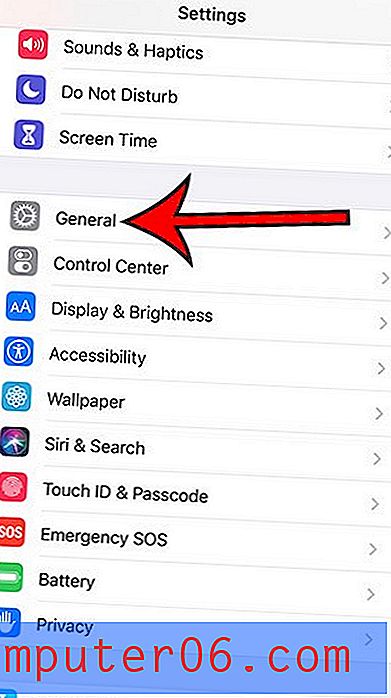
Schritt 3: Berühren Sie die Tastaturtaste .
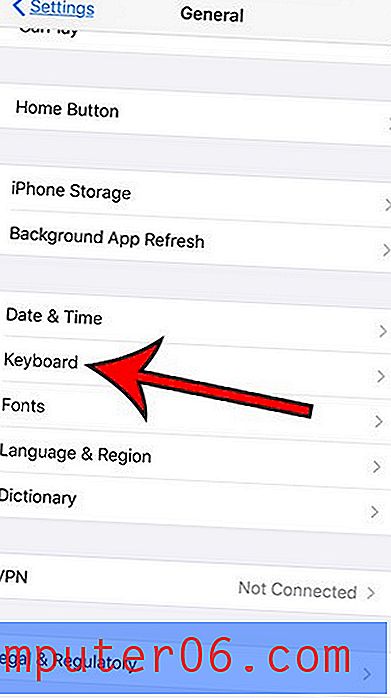
Schritt 4: Schalten Sie die Schaltfläche rechts neben Slide to Type ein, um sie ein- oder auszuschalten. Ich habe es auf dem Bild unten eingeschaltet.
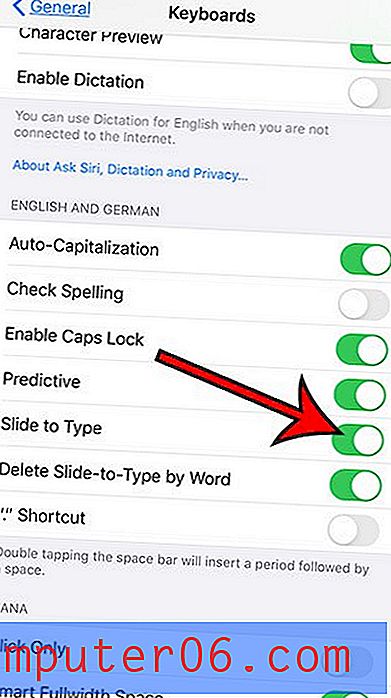
Beachten Sie, dass Sie weiterhin normal tippen können (indem Sie einfach auf eine Taste auf dem Bildschirm tippen), wenn Sie Slide to Type aktiviert haben. Wenn Sie feststellen, dass diese Funktion häufig dazu führt, dass Sie Wörter falsch schreiben oder unerwünschte Buchstaben hinzufügen, sollten Sie sie möglicherweise deaktivieren.
Erfahren Sie mehr über das optimierte Laden des Akkus auf Ihrem iPhone, wenn Sie die Benachrichtigung bemerkt haben und sich gefragt haben, was dies bedeutet.


